用word画几何图形
word画图技术,数学工具的使用方法详解——专题五第九讲 绘制立体图形
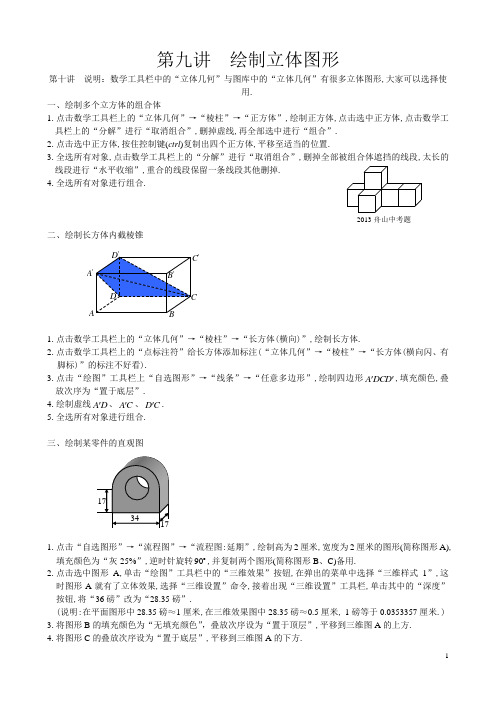
第九讲 绘制立体图形第十讲 说明:数学工具栏中的“立体几何”与图库中的“立体几何”有很多立体图形,大家可以选择使用.一、绘制多个立方体的组合体1.点击数学工具栏上的“立体几何”→“棱柱”→“正方体”,绘制正方体,点击选中正方体,点击数学工 具栏上的“分解”进行“取消组合”,删掉虚线,再全部选中进行“组合”.2.点击选中正方体,按住控制键(ctrl )复制出四个正方体,平移至适当的位置.3.全选所有对象,点击数学工具栏上的“分解”进行“取消组合”,删掉全部被组合体遮挡的线段,太长的 线段进行“水平收缩”,重合的线段保留一条线段其他删掉.4.全选所有对象进行组合.二、绘制长方体内截棱锥1.点击数学工具栏上的“立体几何”→“棱柱”→“长方体(横向)”,绘制长方体.2.点击数学工具栏上的“点标注符”给长方体添加标注(“立体几何”→“棱柱”→“长方体(横向闪、有 脚标)”的标注不好看).3.点击“绘图”工具栏上“自选图形”→“线条”→“任意多边形”,绘制四边形A DCD '',填充颜色,叠放次序为“置于底层”.4.绘制虚线A D '、A C '、D C '.5.全选所有对象进行组合.三、绘制某零件的直观图1.点击“自选图形”→“流程图”→“流程图:延期”,绘制高为2厘米,宽度为2厘米的图形(简称图形A),填充颜色为“灰-25%”,逆时针旋转90o ,并复制两个图形(简称图形B 、C)备用.2.点击选中图形A ,单击“绘图”工具栏中的“三维效果”按钮,在弹出的菜单中选择“三维样式1”,这时图形A 就有了立体效果,选择“三维设置”命令,接着出现“三维设置”工具栏,单击其中的“深度”按钮,将“36磅”改为“28.35磅”.(说明:在平面图形中28.35磅≈1厘米,在三维效果图中28.35磅≈0.5厘米, 1磅等于0.0353357厘米.)3.将图形B 的填充颜色为“无填充颜色”,叠放次序设为“置于顶层”,平移到三维图A 的上方.4.将图形C 的叠放次序设为“置于底层”,平移到三维图A 的下方.A ''2013舟山中考题5.绘制垂直于水平线的线段,双击此线段跳出“设置自选图形格式”,设置“旋转”: 45°,高度:0厘米,宽度:0.5厘米,点击确定,平移到适当位置.6.点击“自选图形”→“椭圆”,绘制出圆,设置圆的大小为高为1厘米,宽度为1厘米,填充为颜色为“灰-40%”.7.点击数学工具栏上的“平面几何”→“扇形”,在跳出的“扇形”窗口中设置圆心角为90度,半径为0.5厘米,点选“画叶形”,点击“确定”.绘制叶形弧线,叠放次序设为“置于顶层”,进行“水平翻转”,平移至圆的右上角,上弧与圆重合,同时选中叶形与圆进行组合.8.平移叶形与圆的组合图使圆的圆心与图形B的中心重合.9.选中全部对象进行组合.绘制空间图形的直观图,国家规定了统一的标准----斜二测画法1.已知图形中平行于x轴和z轴的线段,在直观图中保持长度不变,平行于y轴的线段,长度为原来的一半.2.已知图形x轴与y轴的夹角是90°,在直观图中夹角为45°.作业:1.空间向量2.圆柱与半球的组合体。
如何在word文档里绘制和编辑图形?这里有教学

如何在word文档里绘制和编辑图形?这里有教学想必大家在编辑word文档时,有时候需要添加一些图形,其中包括线条、矩形、基本形状、流程图等等一系列。
如果你不会的话,没关系,这里教你!1、绘制图形首先打开word文档,点击【插图】,然后找到【形状】这个选项并且单击,在弹出的下拉表里包含了许多图形供大家选择。
比如我现在选择了饼形,而选择了之后鼠标的指针会编程+形状,在需要插图的位置单击鼠标左键即可,绘制完成后,这个图形是处于被选定状态,在其周围会出现几个小矩形,其中灰色的小矩形叫做顶点,可以控制图形的大小,如1图和3图,而红色的小矩形则是控制点,当鼠标靠近时,会变成如黑色图像那个样子,可以控制图形的形状,如1图和2图。
还有一些东西告诉大家:1、在绘图时按住Shift键可以得到一些标准图形,比如画直线可以画出水平、竖直及与水平成每隔15°的直线,画圆时可以画的标准圆形,画正方形可以画的标准正方形。
2、拖住对象时按住Shift键,对象只能按水平方向移动,选择图像对象时按住Shift键,可同时选择多个对象。
3、拖动对象时,按住Ctrl键,可以复制出一个相同的对象,相当于复制和粘贴。
2、给图形设置填充及轮廓颜色在我们绘制好图形后,有时候我们需要为图形进行填充或者加一些轮廓。
其实,我们在绘制好图形后,这个图形是有填充颜色为蓝色的,如果需要更改颜色,在【绘图工具】里就在下面的颜色中选择你需要的颜色,或者点击【填充】这个选项也可以选择填充的颜色。
比如我在【填充】中选择了灰色,点击即可完成。
而在【填充】的下边正好有【轮廓】这个选项,我们点击之后,在弹出的对话框里选择颜色,线性,宽度,比如我选择了红色,线性为虚线,宽度为2.25磅,然后就完成了,不过你想弄的更好看点,你可以在我画红线那里进行设置,这样会显得更精致。
好了,其实编辑图形还没有说完,不过由于时间关系弄不完了,请大家见谅,不过剩下的我会在我的下一篇文章中全部写出来。
最全面的Word绘图技巧
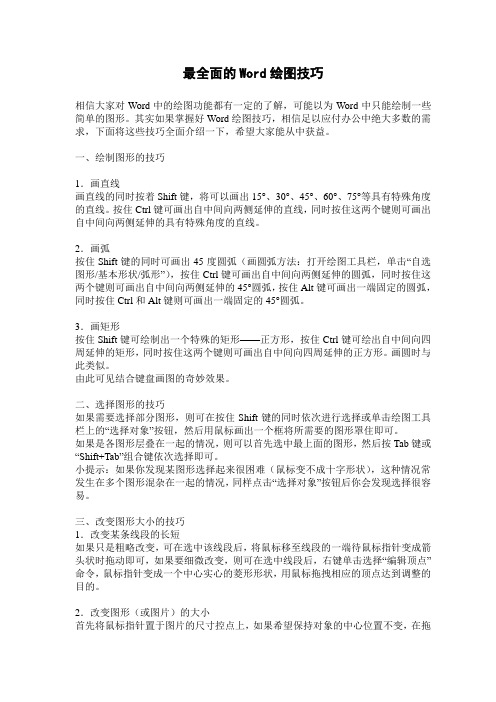
最全面的Word绘图技巧相信大家对Word中的绘图功能都有一定的了解,可能以为Word中只能绘制一些简单的图形。
其实如果掌握好Word绘图技巧,相信足以应付办公中绝大多数的需求,下面将这些技巧全面介绍一下,希望大家能从中获益。
一、绘制图形的技巧1.画直线画直线的同时按着Shift键,将可以画出15°、30°、45°、60°、75°等具有特殊角度的直线。
按住Ctrl键可画出自中间向两侧延伸的直线,同时按住这两个键则可画出自中间向两侧延伸的具有特殊角度的直线。
2.画弧按住Shift键的同时可画出45度圆弧(画圆弧方法:打开绘图工具栏,单击“自选图形/基本形状/弧形”),按住Ctrl键可画出自中间向两侧延伸的圆弧,同时按住这两个键则可画出自中间向两侧延伸的45°圆弧,按住Alt键可画出一端固定的圆弧,同时按住Ctrl和Alt键则可画出一端固定的45°圆弧。
3.画矩形按住Shift键可绘制出一个特殊的矩形——正方形,按住Ctrl键可绘出自中间向四周延伸的矩形,同时按住这两个键则可画出自中间向四周延伸的正方形。
画圆时与此类似。
由此可见结合键盘画图的奇妙效果。
二、选择图形的技巧如果需要选择部分图形,则可在按住Shift键的同时依次进行选择或单击绘图工具栏上的“选择对象”按钮,然后用鼠标画出一个框将所需要的图形罩住即可。
如果是各图形层叠在一起的情况,则可以首先选中最上面的图形,然后按Tab键或“Shift+Tab”组合键依次选择即可。
小提示:如果你发现某图形选择起来很困难(鼠标变不成十字形状),这种情况常发生在多个图形混杂在一起的情况,同样点击“选择对象”按钮后你会发现选择很容易。
三、改变图形大小的技巧1.改变某条线段的长短如果只是粗略改变,可在选中该线段后,将鼠标移至线段的一端待鼠标指针变成箭头状时拖动即可,如果要细微改变,则可在选中线段后,右键单击选择“编辑顶点”命令,鼠标指针变成一个中心实心的菱形形状,用鼠标拖拽相应的顶点达到调整的目的。
word中怎么画立体几何图形
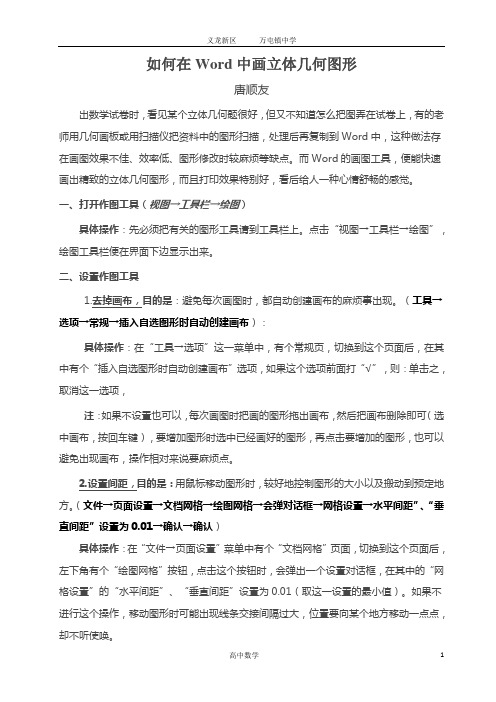
如何在Word中画立体几何图形唐顺友出数学试卷时,看见某个立体几何题很好,但又不知道怎么把图弄在试卷上,有的老师用几何画板或用扫描仪把资料中的图形扫描,处理后再复制到Word中,这种做法存在画图效果不佳、效率低、图形修改时较麻烦等缺点。
而Word的画图工具,便能快速画出精致的立体几何图形,而且打印效果特别好,看后给人一种心情舒畅的感觉。
一、打开作图工具(视图→工具栏→绘图)具体操作:先必须把有关的图形工具请到工具栏上。
点击“视图→工具栏→绘图”,绘图工具栏便在界面下边显示出来。
二、设置作图工具1.去掉画布,目的是:避免每次画图时,都自动创建画布的麻烦事出现。
(工具→选项→常规→插入自选图形时自动创建画布):具体操作:在“工具→选项”这一菜单中,有个常规页,切换到这个页面后,在其中有个“插入自选图形时自动创建画布”选项,如果这个选项前面打“√”,则:单击之,取消这一选项,注:如果不设置也可以,每次画图时把画的图形拖出画布,然后把画布删除即可(选中画布,按回车键),要增加图形时选中已经画好的图形,再点击要增加的图形,也可以避免出现画布,操作相对来说要麻烦点。
2.设置间距,目的是:用鼠标移动图形时,较好地控制图形的大小以及搬动到预定地方。
(文件→页面设置→文档网格→绘图网格→会弹对话框→网格设置→水平间距”、“垂直间距”设置为0.01→确认→确认)具体操作:在“文件→页面设置”菜单中有个“文档网格”页面,切换到这个页面后,左下角有个“绘图网格”按钮,点击这个按钮时,会弹出一个设置对话框,在其中的“网格设置”的“水平间距”、“垂直间距”设置为0.01(取这一设置的最小值)。
如果不进行这个操作,移动图形时可能出现线条交接间隔过大,位置要向某个地方移动一点点,却不听使唤。
三、基本作图技巧1.画线段具体操作:点击左下方工具栏中的线条工具“”,在相应位置作图即可。
2.画虚线具体操作:先画线段,选中线段后,点击点击左下方工具栏中的虚线工具“”,选择需要的虚线类型单击即可。
手把手教你:用ord画数学图形
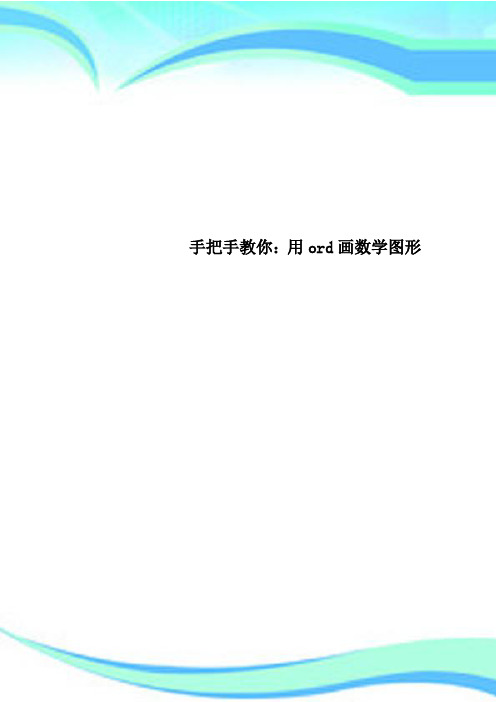
手把手教你:用ord画数学图形————————————————————————————————作者:————————————————————————————————日期:教你用word画数学图形作为一名高中数学教师,最头痛、最难的不是日常教学工作,而是在电脑文档里画数学图形、标顶点字母、对图形排版等。
本文拟就以上问题作一些探讨。
一、认识word绘图1、认识“绘图”工具栏单击“视图”里工具栏中的“绘图”按钮,则会弹出“绘图”工具栏。
在工具栏中单击一种绘图工具,鼠标指针变成“十”字形状,按住左键并拖动鼠标至另一点,释放左键后,在两点之间就会留下该按钮所指示的几何图形,画完后按钮会自动弹起。
每若双击按钮,可以连续画多次,只要单击文本中任一点(或单击右键)该按钮才会弹起。
绘图工具中主要按钮的功能为:直线按钮:画直线。
若同时按住Shift键,可以画出水平、垂直、45度角等直线。
矩形按钮:画矩形框。
同时按住Shift键可以画出正方形框。
椭圆按钮:画椭圆框。
同时按住Shift健可以画出正圆框。
自选图形按钮:包括“基本形状”、“箭头总汇”、“线条”、“流程图”、“星与旗帜”、“标注”、“其它自选图形”共七个选项。
每一个选项下又有许多常用的绘图按钮。
可以用这些绘图按钮快速绘制各种图形。
填充颜色按钮:除直线外可以为选定的几何图形填充颜色。
线条颜色按钮:为选定的直线或其他各种几何图形的边框线设置颜色。
线型按钮:为将要画或已经画出的几何图形定义线型。
如虚线、细实线、粗实线、单向箭头线、双向箭头线等。
要了解绘图工具栏其他按钮的功能可将鼠标指向该按钮,稍停片刻即可获得功能说明。
2. 编辑图形绘制后的几何图形允许对其进行编辑。
如移动、删除、改变大小、配色、变换线型等。
(1)图形的移动与删除将鼠标指针指向图形,指针呈现空心箭头状并带一个十字双向箭头,单击鼠标左键,图形框线上会立即出现控制点,称作选定或选中。
如果是直线则在两端各有一个控制点,其他图形一般会出现8个控制点,控制点数取决于图形的大小,但最多是8个。
怎么在Word2013文档中绘制一个立体图形

怎么在Word2013文档中绘制一个立体图形
想要在Word中做出一个立体图形其实并不难,我们可以用线条拼接而成,不过这种方法是不是太慢了?其实,Word2013中自带了一些立体图形的。
以下是店铺为您带来的关于在Word 2013中绘制一个立体图形,希望对您有所帮助。
在Word 2013中绘制一个立体图形
1 用Word2013打开一篇文档,切换到“插入”选项卡,然后选择“插图”组中的“形状”命令,并在展开的下拉列表中选择“基本形状”中的“立方体”。
选择插入立方体
2 当鼠标变成十字形状的时候,我们就可以选择自己需要绘制长方体的位置,然后按下鼠标左键,并拖动鼠标来绘制长方体。
绘制长方体
3 绘制完成后,释放鼠标,我们就可以看到自己绘制出的长方体了。
长方体绘制效果
提示:这种绘制立体图形的方法是不是很快呢?当然,如果你对自己绘制的长方体不是很满意,我们也可以对它的形状样式,阴影效果,大小等进行设置,详情参考这篇文章。
如何利用Word的画图工具进行图形设计
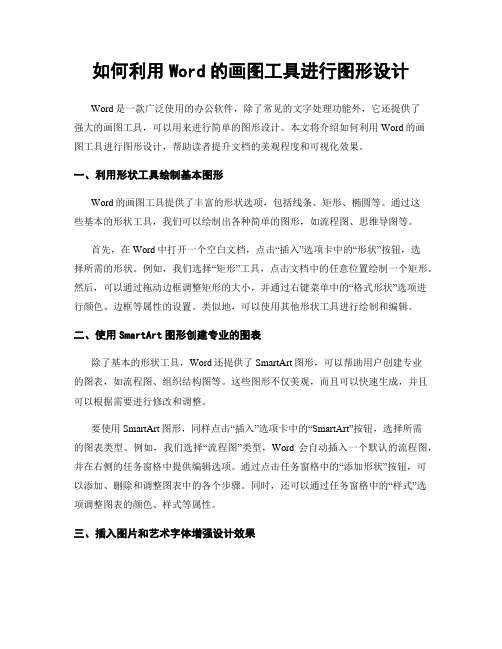
如何利用Word的画图工具进行图形设计Word是一款广泛使用的办公软件,除了常见的文字处理功能外,它还提供了强大的画图工具,可以用来进行简单的图形设计。
本文将介绍如何利用Word的画图工具进行图形设计,帮助读者提升文档的美观程度和可视化效果。
一、利用形状工具绘制基本图形Word的画图工具提供了丰富的形状选项,包括线条、矩形、椭圆等。
通过这些基本的形状工具,我们可以绘制出各种简单的图形,如流程图、思维导图等。
首先,在Word中打开一个空白文档,点击“插入”选项卡中的“形状”按钮,选择所需的形状。
例如,我们选择“矩形”工具,点击文档中的任意位置绘制一个矩形。
然后,可以通过拖动边框调整矩形的大小,并通过右键菜单中的“格式形状”选项进行颜色、边框等属性的设置。
类似地,可以使用其他形状工具进行绘制和编辑。
二、使用SmartArt图形创建专业的图表除了基本的形状工具,Word还提供了SmartArt图形,可以帮助用户创建专业的图表,如流程图、组织结构图等。
这些图形不仅美观,而且可以快速生成,并且可以根据需要进行修改和调整。
要使用SmartArt图形,同样点击“插入”选项卡中的“SmartArt”按钮,选择所需的图表类型。
例如,我们选择“流程图”类型,Word会自动插入一个默认的流程图,并在右侧的任务窗格中提供编辑选项。
通过点击任务窗格中的“添加形状”按钮,可以添加、删除和调整图表中的各个步骤。
同时,还可以通过任务窗格中的“样式”选项调整图表的颜色、样式等属性。
三、插入图片和艺术字体增强设计效果除了绘制图形,Word的画图工具还可以插入图片和艺术字体,进一步增强设计效果。
通过插入适当的图片,可以使文档更加生动、直观。
而使用艺术字体,可以为文档添加一些独特的视觉效果,使其更加吸引人。
要插入图片,点击“插入”选项卡中的“图片”按钮,在文件夹中选择所需的图片文件即可。
Word会自动将图片插入到文档中,并提供一些简单的编辑选项,如调整大小、裁剪等。
Word和PPT中”形状“绘图实用技巧
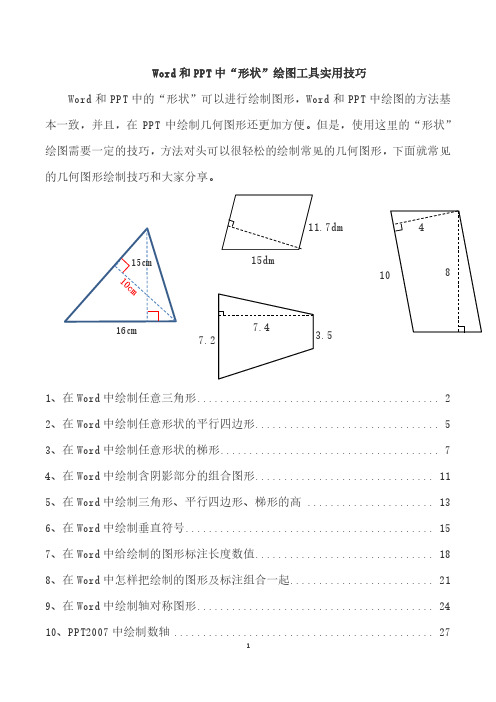
Word 和PPT 中“形状”绘图工具实用技巧Word 和PPT 中的“形状”可以进行绘制图形,Word 和PPT 中绘图的方法基本一致,并且,在PPT 中绘制几何图形还更加方便。
但是,使用这里的“形状”绘图需要一定的技巧,方法对头可以很轻松的绘制常见的几何图形,下面就常见的几何图形绘制技巧和大家分享。
1、在Word 中绘制任意三角形 (2)2、在Word 中绘制任意形状的平行四边形 (5)3、在Word 中绘制任意形状的梯形 (7)4、在Word 中绘制含阴影部分的组合图形 (11)5、在Word 中绘制三角形、平行四边形、梯形的高 (13)6、在Word 中绘制垂直符号 (15)7、在Word 中给绘制的图形标注长度数值 (18)8、在Word 中怎样把绘制的图形及标注组合一起 (21)9、在Word 中绘制轴对称图形 (24)10、PPT2007中绘制数轴 ............................................. 27 8 4 10 3.5 7.4 7.2 15dm 11.7dm 15cm 16cm11、在PPT2007或word2007中绘制平面直角坐标系 (27)12、PPT2007中绘制抛物线、双曲线 (29)13、PPT2007中绘制花瓶 (30)14、PPT2007中绘制任意多边形 (31)1、在Word中绘制任意三角形(1)打开Word2010,单击“插入”选项卡,在“插图”组中单击“形状”按钮。
(2)在打开的“形状”面板中单击“基本形状”中的“等腰三角形”或“直角三角形”。
(3)按鼠标左键在Word编辑区拖动绘制出等腰三角形或直角三角形。
(4)右击绘制的图形,在快捷菜单中选择“编辑顶点”。
(5)鼠标拖动三角形顶点上的黑色可编辑的控点,可以改变三角形的形状。
这样所需要的任意三角形都可以绘制出来。
2、在Word中绘制任意形状的平行四边形(1)打开Word2010,单击“插入”选项卡,在“插图”组中单击“形状”按钮。
- 1、下载文档前请自行甄别文档内容的完整性,平台不提供额外的编辑、内容补充、找答案等附加服务。
- 2、"仅部分预览"的文档,不可在线预览部分如存在完整性等问题,可反馈申请退款(可完整预览的文档不适用该条件!)。
- 3、如文档侵犯您的权益,请联系客服反馈,我们会尽快为您处理(人工客服工作时间:9:00-18:30)。
用word画几何图形一、认识word绘图1、认识“绘图”工具栏单击“视图”里工具栏中的“绘图”按钮,则会弹出“绘图”工具栏。
在工具栏中单击一种绘图工具,鼠标指针变成“十”字形状,按住左键并拖动鼠标至另一点,释放左键后,在两点之间就会留下该按钮所指示的几何图形,画完后按钮会自动弹起。
每若双击按钮,可以连续画多次,只要单击文本中任一点(或单击右键)该按钮才会弹起。
绘图工具中主要按钮的功能为:直线按钮:画直线。
若同时按住Shift键,可以画出水平、垂直、45度角等直线。
矩形按钮:画矩形框。
同时按住Shift键可以画出正方形框。
椭圆按钮:画椭圆框。
同时按住Shift健可以画出正圆框。
自选图形按钮:包括“基本形状”、“箭头总汇”、“线条”、“流程图”、“星与旗帜”、“标注”、“其它自选图形”共七个选项。
每一个选项下又有许多常用的绘图按钮。
可以用这些绘图按钮快速绘制各种图形。
填充颜色按钮:除直线外可以为选定的几何图形填充颜色。
线条颜色按钮:为选定的直线或其他各种几何图形的边框线设置颜色。
线型按钮:为将要画或已经画出的几何图形定义线型。
如虚线、细实线、粗实线、单向箭头线、双向箭头线等。
要了解绘图工具栏其他按钮的功能可将鼠标指向该按钮,稍停片刻即可获得功能说明。
2. 编辑图形绘制后的几何图形允许对其进行编辑。
如移动、删除、改变大小、配色、变换线型等。
(1)图形的移动与删除将鼠标指针指向图形,指针呈现空心箭头状并带一个十字双向箭头,单击鼠标左键,图形框线上会立即出现控制点,称作选定或选中。
如果是直线则在两端各有一个控制点,其他图形一般会出现8个控制点,控制点数取决于图形的大小,但最多是8个。
鼠标指针指向被选中的图形,当鼠标出现十字双向箭头时,按住左键并拖动鼠标,该图形就可以被移到其他位置。
图形被选中后,按 Del 或 Backspace 键,该图形即被删除。
(2)改变图形的大小首先选中图形,然后把鼠标指针指向控制点,当鼠标指针变成双向箭头时拖动鼠标可以改变图形的尺寸,如果图形是直线则改变其长度或角度。
(3)改变图形的线型改变线型是指改变直线的线型。
画直线前可以定义线型,对已画出的直线也可以修改其线型。
方法是单击绘图工具栏中的“线型”按钮,在其上方会出现一个线型列表框,然后选择其中的某种线型。
(4)图形组合与取消组合按下“绘图”工具栏上的“选择对象”按钮,可用鼠标左键拉出一个矩形框来选择多个图形。
选择多个图形后,单击绘图工具栏中的“绘图”按钮右边的向下黑箭头,或右击选中图形,在弹出的菜单中,选择“组合”命令,即可以完成多个图形组合成一个图形,这样在移动图形时,会一起移动。
取消图形的组合方法相同。
用鼠标右击选中图形时也可进行组合操作。
二、掌握word 绘图技巧下面介绍几种简单而实用的技巧1.图形的微移:若你在移动图形时总觉得没有移动到预想的位置,可以这样做—先选定需要移动的图形,再按住ctrl (或ctrl 和空格键)的同时,用方向键→ ←↑↓就可以将图形移动到你所满意的位置。
每次移动一个网格,也可微移整个图形。
2.图形的组合:若你在word 中用画笔工具画出的图形是由许多图形对象构成的话,请你用选定工具把所有的图形对象选定后,再从绘图工具栏中找到“组合”,把你画的图形组合成一个完整的图形。
这样你在输入其他文字或图形时就不会将原来的图形弄散。
这样便于移动图形的位置。
组合可画一个组合一个,也可画到最后一块组合。
组合之后也可取消,也可重新组合。
最好是几个简单图形一确定就组合。
3.画笔工具的使用:在画笔工具栏中,“自选图形”中的“线条”工具是非常有用的。
它可以用来画一些比较复杂的图形,比如弯曲的线条和不规则的多边形,再结合“绘图”栏中“编辑顶点”工具的使用,你就可以创造出变化多端的漂亮图形。
4、标顶点字母:选中“绘图”工具栏中的文本框(横排),在文本框内输入大写的顶点字母,鼠标右键单击文本框(或双击文本框),在快捷菜单中选择“设置文本框格式”命令,出现“设置文本框格式”界面,在“颜色与线条”选项中,将“填充透明度”设置为“100%”(或“填充颜色”设置为“无填充颜色” ),“线条颜色”设置为“无线条颜色”,单击“确定”按钮,就画出顶点。
5、对图形排版:鼠标左键双击(或右键单击)图形,在快捷菜单中选择“设置绘图画布格式”命令,单击“版式”,选中“环绕方式”中的“浮于文字上面”(或“紧密型” ),再选中“水平对齐方式”中的“其他方式”,单击“确定”按钮,图形就排版了。
三、用word 画数学图形下面通过两道例题来说明:如何用word 画数学图形。
222.x y l x l x AC 例1 已知椭圆+=1的右准线与轴相交于点E,过椭圆右焦点F 的直线与椭圆相交于A,B 两点,点C 在右准线上,且BC 轴. 求证:直线经过线段EF 的中点画图: CX l E O F YN A B第一步:先在草纸上画出正确的图形,熟悉图形。
第二步:选中椭圆模板在word中画一适当大小的椭圆。
当然随后也可以调整椭圆大小,但不如一下画好。
如图1-1。
图1-1图1-2图1-3 图1-4 第三步:选中箭头模板,按下“shift键”的同时,移动鼠标由左向右画X轴,由下向上画Y轴,适当调整X轴、Y轴的长度。
也可选中直线模板画直线,再考虑箭头样式画上箭头。
如图1-2。
第四步:图形的微移。
把X轴、Y轴、椭圆合并成一个图形:移动X轴、Y轴,使它们成为椭圆的坐标轴。
若位置比预想的差那么一点点,可用图形的微移:选定需移动的图形,再按住“ctrl+空格键”(或ctrl键)的同时,用方向键→ ←↑↓就可以将图形移动到你所需要的位置。
第五步:图形的组合。
上述辛辛苦苦得到的图形,不小心动一下就全乱了,怎么办?可用图形的组合:左键单击X轴,选中X轴;按住“shift键”的同时,左键单击Y轴,同时选中Y轴,同样选中椭圆(图形比较多时,可用“选定工具”拖动鼠标用左键拉出一个矩形框来选择多个图形),再从绘图工具栏中找到“组合”,把X轴、Y轴、椭圆组合成一个完整的图形。
如图1-3。
第六步:画直线ANC、BC、AFB、l,把它们与前面的图形组合起来。
如图1-4。
第七步:标顶点字母。
选中“绘图”工具栏中的文本框(横排),在文本框内输入大写的字母“Y”,鼠标右键单击文本框(或双击文本框),在快捷菜单中选择“设置文本框格式”命令,出现“设置文本框格式”界面,在“颜色与线条”选项中,将“填充透明度”设置为“100%”(或“填充颜色”设置为“无填充颜色”),“线条颜色”设置为“无线条颜色”,单击“确定”按钮,把文本框拖到“Y轴”箭头旁,不满意可用微移调整,然后把文本框和图形选中组合。
同样标上其它的顶点字母(也可选中上述文本框进行复制,再粘贴,此时只需改变字母就可以)。
这样整个图象是一个整体,不会拖乱。
第八步:对图形排版。
鼠标左键双击(或右键单击)图形,在快捷菜单中选择“设置绘图画布格式”命令,单击“版式”,选中“环绕方式”中的“浮于文字上面”(或“紧密型”),再选中“水平对齐方式”中的“其他方式”,单击“确定”按钮。
把图形拖到需要的位置,该题的图形就画好了。
第九步:调整图形大小。
图形拖到需要的位置,若觉得太大,可选中压缩,但易出现所标顶点字母只剩下半个或看不见了,可选中取消组合,重新调整文本框的大小再标上即可。
例2 正方体ABCD-A1B1C1D1中,ED=2BF,画出截面AEF与底面ABCD的交线。
画图:第一步:先在草纸上画出正确的图形,熟悉图形。
图2-1 图2-2 图2-3 图2-4 第二步:选中“绘图”工具栏中的“自选图形”,选中“基本形状”中的“立方体”,按ACDD1D1ACDBC1A1B1住“shift 键”,拖动鼠标画一适当大小的正方体(带阴影,如图2-1),鼠标左键双击(或右键单击)图形,在快捷菜单中选择“设置自选图形格式”命令,单击“颜色与线条”中的“填充”中的“颜色”的下拉式菜单中选“无填充颜色”(或选“透明度为100%)。
此时正方体少三条棱。
如图2-2。
第三步:画正方体的三条棱。
先画DD 1,选中直线,按住“shift 键”从D 1开始拖动鼠标向下画直线比其它棱稍长,同样画CD ,对CD 与DD 1中较长的,选中它并从“绘图”中选“编辑顶点”,拖动较长的顶点往回缩,使CD 与DD 1交于一点D ,再画AD ,然后全部选中进行组合。
如图2-3。
再标上其它顶点字母,正方体就画成了。
如图2-4。
第四步:画截面AEF 。
画直线EF ,并选中“虚线线型”选一种,且使ED=2BF ;画AE,AF 且使AE 为虚线型。
如图2-5。
图2-5 图2-6图2-7第五步:画FG 且使FG 与EF 共线,DB 为虚线型;画BG 且使DB 与BG 共线,“编辑顶点”G ,使BG 与FG 交于一点G。
如图2-6。
画AG ,再标上顶点,该题的图就画好了。
如图2-7。
第六步:调整图形大小。
如果图形太大太小,选中图形,通过八个点推拉调整大小,也可通过“设置对象格式”中的“大小”中的“缩放”来调整大小。
Word 中没有“点”和“橡皮”按钮,给画数学图形增大了难度。
为方便,可在其它文档中画好图,再复制粘贴即可。
可如此构造点:象标顶顶点字母一样,只不过不输入字母,而是插入符号中的一“圆点”,当成一点,拖及微移到图形中需要点的位置。
如图3-1图3-6。
结合矩形及直线和叠放次序组合画图3-7,结合椭圆及圆弧和叠放次序组合画图3-8 。
通过以上两例,认真去体会“绘图”工具栏的用法。
尤其是图形的微移、图形的组合、编辑顶点、设置文本框标顶点字母、设置图形对象格式对图形排版等。
用时就画,就一定能画得更好。
由于钻研时间及水平所限,不妥之处,请多批评指正。
图3-1图3-2 图3-3 图3-4 图3-5图3-6 图3-7 图3-8D 1 A C D B C 1 A 1 B 1EF D 1 A C D B C 1 A 1 B 1 E F D 1 A C D B C 1 A 1 B 1 E FG X Y O A B α · · · A B ·O。
